在使用Microsoft Word的过程中,有时会遇到文档无法编辑的情况,这可能由多种原因引起,如文件损坏、权限设置不当、软件故障等,本文将详细介绍几种常见的解决方法,帮助您恢复Word文档的编辑功能。
检查文件是否被锁定或只读
1、确认文件属性:
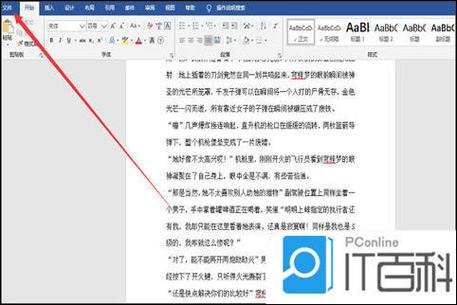
右键点击Word文档,选择“属性”。
在“常规”选项卡中查看“只读”复选框是否被选中,如果选中,取消勾选并应用更改。
2、检查共享设置:
如果文件位于网络驱动器或共享文件夹中,确保您有足够的权限进行编辑,联系管理员以获取必要的权限。
使用Word内置修复工具
1、打开和修复:
启动Word应用程序。
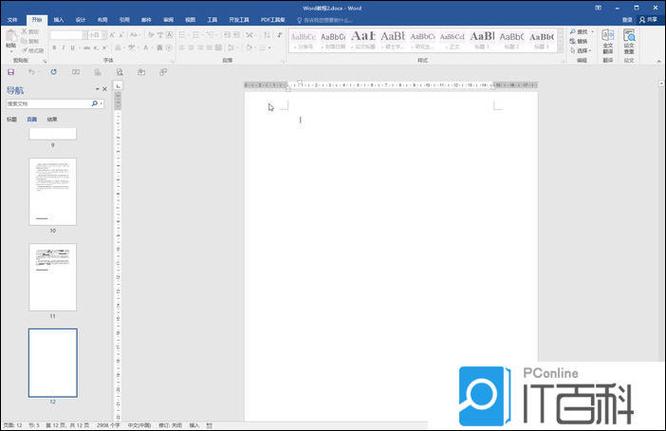
点击“文件”菜单中的“打开”,浏览到无法编辑的文档。
在“打开”对话框右下角有一个小箭头,点击它并选择“打开并修复”。
2、插入对象法:
尝试将内容复制到一个新建的Word文档中,如果可以复制,则可能是原文档存在问题。
利用第三方工具修复
1、Stellar Phoenix Word Repair:
下载并安装Stellar Phoenix Word Repair软件。
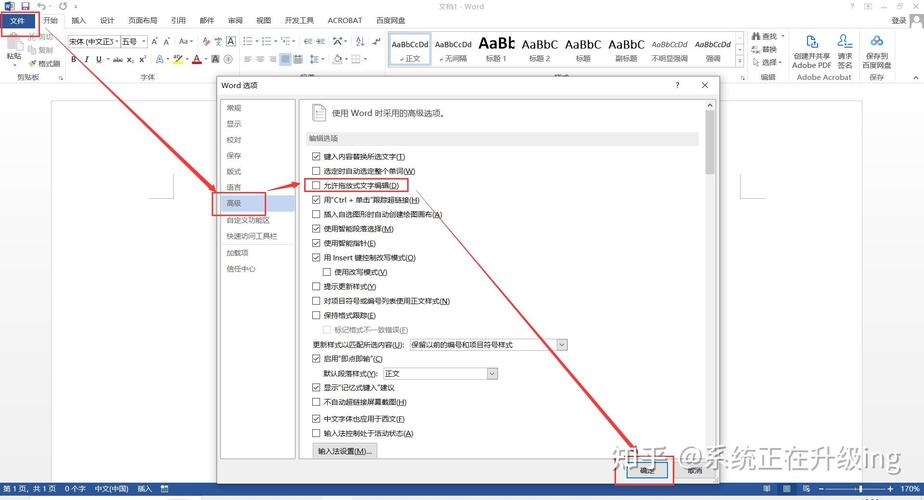
使用该工具扫描受损的Word文档并进行修复。
2、Recovery Toolbox for Word:
同样地,下载安装后按照提示操作即可完成修复过程。
通过文本恢复转换器重新保存
1、另存为其他格式:
将当前文档另存为纯文本(.txt)或其他兼容格式(如RTF)。
然后再次打开这个新保存的文件,并将其转换回Word格式。
2、使用Notepad++等编辑器:
用更高级的文字处理软件打开原始文档,清理掉可能存在的异常字符后再保存。
调整兼容性设置
1、更改默认保存选项:
进入“文件”>“选项”>“信任中心”>“信任中心设置”,调整相关安全级别。
或者直接修改注册表键值来改变默认行为。(注意:此方法具有一定风险,请谨慎操作)
更新或重装Office套件
1、更新至最新版本:
确保您的Microsoft Office是最新版,因为新版本通常会修复旧版本中的已知问题。
访问微软官网下载最新的更新补丁。
2、完全卸载后重新安装:
如果以上方法均无效,考虑彻底卸载现有的Office程序,再从官方网站下载最新版进行全新安装。
寻求专业帮助
如果您尝试了所有上述方法仍然无法解决问题,建议联系专业的IT支持人员或是微软客服寻求进一步的帮助,他们可能会提供更加针对性的解决方案。
FAQs
Q1: 为什么我的Word文档突然变得不可编辑?
A1: Word文档变得不可编辑的原因有很多,包括但不限于文件被设置为只读模式、受到密码保护、由于软件错误导致的数据损坏、或者是因为与其他应用程序之间的冲突等,首先需要确定具体原因才能采取相应的解决措施。
Q2: 使用第三方修复工具安全吗?
A2: 大多数知名的第三方修复工具如Stellar Phoenix Word Repair和Recovery Toolbox for Word都是经过验证且相对安全可靠的选择,在使用任何第三方软件之前,请务必从官方渠道下载,并确保其来源可靠,最好先备份重要数据以防万一。
以上就是关于“word编辑不了怎么办”的问题,朋友们可以点击主页了解更多内容,希望可以够帮助大家!
内容摘自:https://news.huochengrm.cn/cydz/11687.html
